ત્રણ અદભૂત GIF એન્લાર્જર્સ ઓનલાઇન: તમારા GIF ને કાર્યક્ષમ રીતે મોટું કરો
ઘણા લોકો વિવિધ કારણોસર તેમના GIF ને મોટું કરવા માંગે છે. કેટલાક પ્લેટફોર્મની જરૂરિયાતને કારણે તે કરવા માંગે છે, અને કેટલાક ફક્ત તેને મોટું કરવા માંગે છે કારણ કે તે ખૂબ નાના બનાવવામાં આવ્યા હતા. તમારા મનમાં ગમે તે કારણોસર, એનિમેટેડ GIF ને મોટું બનાવવા માટે કામ લાગે છે. જ્યાં સુધી તમને તમારા GIF ની ગુણવત્તા ગુમાવવામાં કોઈ વાંધો નથી, તો પછી તમે વેબ પર જુઓ છો તે કોઈપણ સાધનોનો ઉપયોગ કરી શકો છો. જો કે, જો GIF ગુણવત્તા જાળવવી એ એક મોટી વાત છે, તો તમારે શ્રેષ્ઠની જરૂર છે GIF મોટું કરનાર તમારી ફાઇલને નુકશાન વિના અને અસરકારક રીતે રૂપાંતરિત કરવા માટે. અને તેની સાથે, અમે તમને આવરી લીધા છે, કારણ કે અમે તમને આ બાબતે મદદ કરવા માટે ત્રણ શ્રેષ્ઠ ઓનલાઈન ટૂલ્સ એકત્રિત કર્યા છે. શા માટે ઓનલાઇન? કારણ કે અમે પ્રયત્ન કર્યો છે અને પરીક્ષણ કર્યું છે કે કેવી રીતે આ ઓનલાઈન ટૂલ્સ ઇન્સ્ટોલેશન માટે તમારા ઉપકરણ પર જગ્યાની જરૂર વગર સમાન ગુણવત્તાની આઉટપુટ પ્રદાન કરે છે. તેથી, વધુ વિદાય કર્યા વિના, ચાલો સૌથી રોમાંચક ભાગ પર જઈએ અને નીચે આ પોસ્ટના સ્ટાર્સને મળીએ.
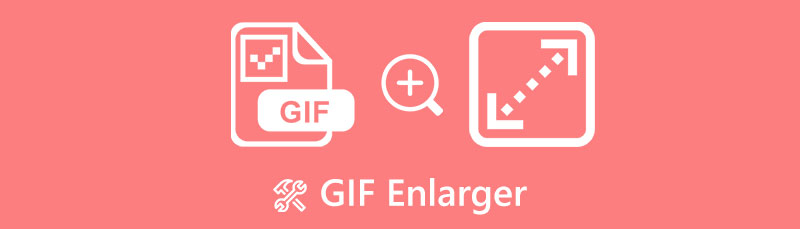
- ભાગ 1. ટોચના 3 GIF એન્લાર્જર્સ ઓનલાઇન
- ભાગ 2. બોનસ: બેસ્ટ સ્ટીલ ઇમેજ એન્લાર્જર ઓનલાઇન
- ભાગ 3. GIF ને વિસ્તૃત કરવા પર વારંવાર પૂછાતા પ્રશ્નો
MindOnMap ની સંપાદકીય ટીમના એક મુખ્ય લેખક તરીકે, હું હંમેશા મારી પોસ્ટ્સમાં વાસ્તવિક અને ચકાસાયેલ માહિતી પ્રદાન કરું છું. લખતા પહેલા હું સામાન્ય રીતે શું કરું છું તે અહીં છે:
- GIF એન્લાર્જર વિશેનો વિષય પસંદ કર્યા પછી, હું હંમેશા Google અને ફોરમમાં એવા સૉફ્ટવેરની સૂચિ બનાવવા માટે ઘણું સંશોધન કરું છું કે જેની વપરાશકર્તાઓને સૌથી વધુ કાળજી હોય.
- પછી હું આ પોસ્ટમાં ઉલ્લેખિત તમામ GIF એન્લાર્જર્સનો ઉપયોગ કરું છું અને એક પછી એક તેનું પરીક્ષણ કરવામાં કલાકો અથવા તો દિવસો પસાર કરું છું.
- આ ટૂલ્સની મુખ્ય વિશેષતાઓ અને મર્યાદાઓને ધ્યાનમાં રાખીને જે GIF ને મોટું બનાવે છે, હું તારણ કરું છું કે આ સાધનો કયા ઉપયોગના કેસ માટે શ્રેષ્ઠ છે.
- ઉપરાંત, હું મારી સમીક્ષાને વધુ ઉદ્દેશ્ય બનાવવા માટે આ GIF એન્લાર્જર્સ પર વપરાશકર્તાઓની ટિપ્પણીઓ જોઉં છું.
ભાગ 1. ટોચના 3 GIF એન્લાર્જર્સ ઓનલાઇન
તમારા એનિમેટેડ GIF ને ઝડપથી મોટું કરી શકે તેવા ટોચના ત્રણ ઑનલાઇન ટૂલ્સ પર જાઓ. મહેરબાની કરીને નોંધ કરો કે આ સૂચિ રિસેમ્પલિંગ રીતે મીડિયા સંપાદકોની સમીક્ષાઓ પર આધારિત છે. ન્યાયી બનવા માટે, અમે 10 શ્રેષ્ઠ સાધનો એકત્રિત કર્યા છે જે અમારી ટીમ દ્વારા અજમાવવામાં આવ્યા હતા અને પરીક્ષણ કરવામાં આવ્યા હતા. ત્યારપછી, અમે ત્રણ ટૂલ્સ લઈને આવ્યા છીએ જે GIF સાથે કામ કરતી વખતે અન્ય લોકોમાં ઉત્તમ રીતે ઊભા હતા. તેથી, તેઓ અહીં છે.
ટોપ 1. GIFGIFS GIF Resizer
તેનું નામ સૂચવે છે તેમ, GIFGIFS GIF ફાઇલોને સંપાદિત કરવા ઇરાદાપૂર્વક બનાવવામાં આવેલ સાધન છે. તેમાં વિવિધ ટૂલ્સ છે જે તમારા GIF ને સંશોધિત કરશે, અને રિસાઈઝર તેમાંથી એક છે. આ GIF રિસાઇઝિંગ ટૂલ વિશે, તમે તમારા મગજમાં ચોક્કસ સ્કેલ સાથે તમારા GIF ના પરિમાણોને સંપાદિત કરવા માટે મુક્તપણે તેનો ઉપયોગ કરી શકો છો. આ GIF એન્લાર્જર તમને તમારી ફાઇલની ટકાવારી અને રિઝોલ્યુશનને સમાયોજિત કરવાની મંજૂરી આપે છે, પછી તેની પાસે રહેલી અન્ય શ્રેષ્ઠ સુવિધાઓનો આનંદ માણવાની સ્વતંત્રતા છે. તેના ઉપર, તમે આ સાધન અને તેના અન્ય તમામ કાર્યોનો મફતમાં ઉપયોગ કરી શકો છો.
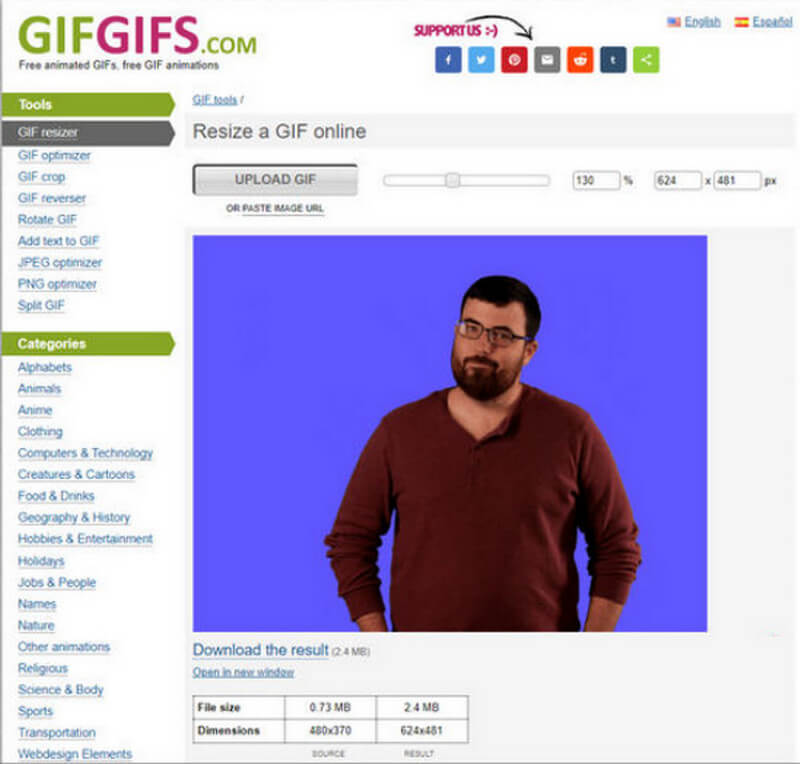
PROS
- તે વાપરવા માટે મફત છે.
- વપરાશકર્તા મૈત્રીપૂર્ણ ઇન્ટરફેસ સાથે.
- તમે તમારા GIFનું કદ બદલવામાં પરિમાણોનું ચોક્કસ મૂલ્ય લાગુ કરી શકો છો.
- GIF ને મોટું કરવા માટે ત્વરિત પ્રક્રિયા સાથે.
કોન્સ
- તે તેના પૃષ્ઠ પર જાહેરાતો સાથે બોમ્બમારો છે.
- તે માત્ર GIF ફોર્મેટને સપોર્ટ કરે છે.
ટોપ 2. Ezgif.com
નીચેનું સાધન જે માન્યતાને પાત્ર છે ઇઝગીફ.com, GIF ફાઇલોનું બીજું મફત ઓનલાઈન રીસાઈઝર. Ezgif તમને માપ બદલવાની અને તે જ સમયે, તમારા GIF ને વધારવા માટે પરવાનગી આપે છે. પ્રથમ ટૂલની જેમ, આ પણ વધારાના ટૂલ્સ સાથે આવે છે જેનો તમે આખો સમય ઉપયોગ કરતી વખતે આનંદ કરી શકો છો. વધુમાં, તમે ફાયરફોક્સ, સફારી, ગૂગલ, વગેરે જેવા લગભગ તમામ પ્રકારના બ્રાઉઝરનો ઉપયોગ કરીને તેને ઍક્સેસ કરી શકો છો, અને તે JPG, PNG, WEbP, HEIC, MNG અને અલબત્ત, GIF જેવા વિવિધ પ્રકારના ફોર્મેટને પણ સપોર્ટ કરે છે. જો કે, તે તમને ગુણવત્તા ગુમાવ્યા વિના GIF ને મોટું કરવામાં મદદ કરે છે, તે પેસ્કી જાહેરાતો સાથે આવે છે જે તેના ટૂલના કેટલાક ભાગોને પણ અવરોધિત કરે છે. પરંતુ, જો જાહેરાતો તમારા માટે ક્યારેય કોઈ સમસ્યા નથી, તો હવે આવો અને Ezgif ની મુલાકાત લો.
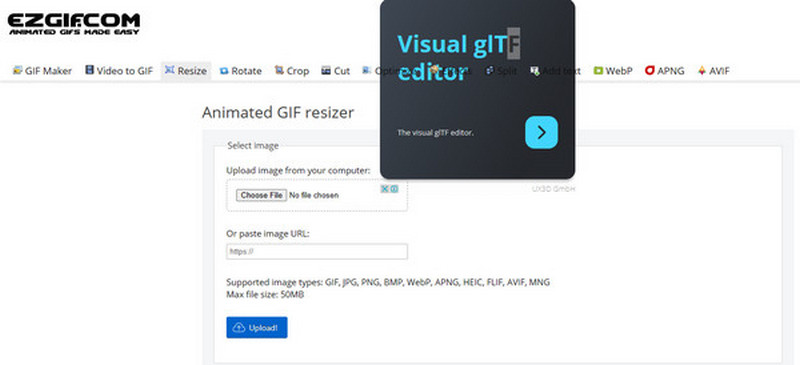
PROS
- તે મફત છે.
- સરળ અને સાહજિક ઇન્ટરફેસ.
- તે આવશ્યક વધારાના સાધનો સાથે આવે છે.
- વિવિધ ઇમેજ અને GIF ફોર્મેટને સપોર્ટ કરો.
કોન્સ
- જાહેરાતોથી મુક્ત નથી.
- ફાઇલ અપલોડ 50MB કદ સુધી મર્યાદિત છે.
ટોપ 3. રેડકેચઅપ - GIF રિસાઈઝર
છેલ્લે, અમારી પાસે આ છે રેડકેચઅપ - અમારી ટોચની 3 સૂચિના ભાગ રૂપે GIF Resizer. આ ઓનલાઈન ટૂલ મફતમાં પણ એક્સેસ કરી શકાય છે અને તેમાં સેટિંગ્સ છે જ્યાં તમે તમારી જરૂરિયાત અનુસાર તમારા GIF ના પરિમાણને કસ્ટમાઇઝ કરી શકો છો. વધુમાં, તે તમને અન્ય સાધનો પણ પ્રદાન કરે છે જે તમને તમારી GIF ફાઇલને ફેરવવા, ફ્લિપ કરવા અને કાપવા દેશે. અગાઉના ટૂલ્સની જેમ, RedKetchup પાસે એક સરળ અને સમજી શકાય તેવું ઇન્ટરફેસ છે, જે બિન-અનુભવી વપરાશકર્તાઓને પણ વિસ્તૃત એનિમેટેડ GIF નો આનંદ માણવા દે છે. જો કે, આ ટૂલ પર કાળી બીન પણ છે, જે તમે જ્યારે તેનો ઉપયોગ કરવાનું શરૂ કરશો ત્યારે તમે જોશો.

PROS
- તે તમને તેનો મફતમાં ઉપયોગ કરવાની મંજૂરી આપે છે.
- તે અન્ય અનન્ય સુવિધાઓ સાથે આવે છે.
- તે તમને GIF બનાવવા માટે પરવાનગી આપે છે.
કોન્સ
- તેના ઇન્ટરફેસ પર હેરાન કરતી જાહેરાતો છે.
- જો તમે તેના પ્રીમિયમમાં અપગ્રેડ કરશો તો તમારી પાસે ઝડપી અને જાહેરાત-મુક્ત પ્રક્રિયા હશે.
ભાગ 2. બોનસ: બેસ્ટ સ્ટીલ ઇમેજ એન્લાર્જર ઓનલાઇન
જો તમારે સ્થિર છબીઓ પર કામ કરવાની જરૂર હોય તો આ બોનસ ભાગ આપવામાં આવે છે, કારણ કે ઉપર પ્રસ્તુત સંપાદકો ફક્ત GIF માટે છે. તેથી, અમે તમને ઉપયોગ કરવાની ભલામણ કરીએ છીએ MindOnMap મફત છબી અપસ્કેલર ઓનલાઇન તમારા ફોટા માટે. આ અદ્ભુત ઓનલાઈન ટૂલ તમારા ઓનલાઈન ફોટો એડિટરના ધોરણને બદલી નાખશે, કારણ કે તે તમારા ફોટાને એક ક્લિકથી તરત જ નોંધપાત્ર રીતે સંપાદિત કરે છે અને મોટા કરે છે. વધુમાં, તેની આઉટપુટ ગુણવત્તા એક પ્રકારની છે, કારણ કે તેમાં હેરાન કરતા વોટરમાર્ક વિના ક્રિસ્ટલ ક્લિયર ડિસ્પ્લે છે. તેની વિસ્તરણ ક્ષમતા અંગે, MindOnMap ફ્રી ઈમેજ અપસ્કેલર ઓનલાઈન તમને તેના અદભૂત ગુણવત્તા પ્રદર્શનને જાળવી રાખીને તેને 2x, 4x, 6x અને 8x સુધી અપસ્કેલ કરવા માંગો છો કે કેમ તે નક્કી કરવા દે છે. ઉપરના GIF એન્લાર્જર્સથી વિપરીત, તમે આ શ્રેષ્ઠ સ્થિર ઇમેજ એન્લાર્જરના જાહેરાત-મુક્ત ઇન્ટરફેસનો આનંદ માણશો, જે તમને સરળ અને સ્વચ્છ નેવિગેશન આપશે. આમ, તે કેવી રીતે કાર્ય કરે છે તે જોવા માટે, અહીં અનુસરવાનાં પગલાં છે.
તમારા વેબ બ્રાઉઝર પર નેવિગેટ કરો અને MindOnMap ફ્રી ઈમેજ અપસ્કેલર ઓનલાઈન પેજની મુલાકાત લો. એકવાર તમે ટૂલના મુખ્ય પૃષ્ઠ પર પહોંચી જાઓ, પછી ક્લિક કરો છબીઓ અપલોડ કરો તમારો ફોટો આયાત કરવા માટે બટન. વૈકલ્પિક રીતે, તમે ઇમેજ ફાઇલને ખેંચી શકો છો અને તેને કેન્દ્રમાં મૂકી શકો છો.

ફોટો સફળતાપૂર્વક અપલોડ કર્યા પછી, પર જાઓ વિસ્તૃતીકરણ વિભાગ અને 2x, 4x, 6x અને 8x વિકલ્પોમાંથી પસંદ કરો. કૃપા કરીને તમારી જરૂરિયાતો અનુસાર પસંદ કરો. પછી, પૂર્વાવલોકન વિભાગમાં તમારું પ્રી-આઉટપુટ તપાસવા માટે નિઃસંકોચ.
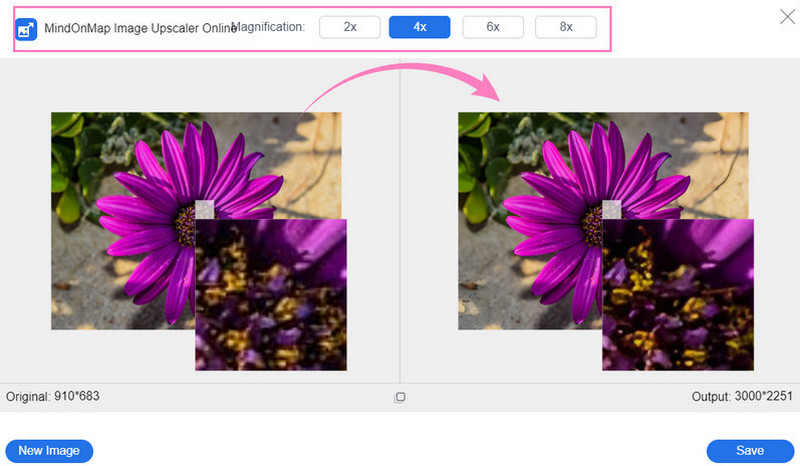
પછી તમારી સ્થિર છબીને વિસ્તૃત કરવી, ઉપર હોવર કરો સાચવો ઇન્ટરફેસના તળિયે જમણા ખૂણે બટન દબાવો અને તેને ક્લિક કરો.
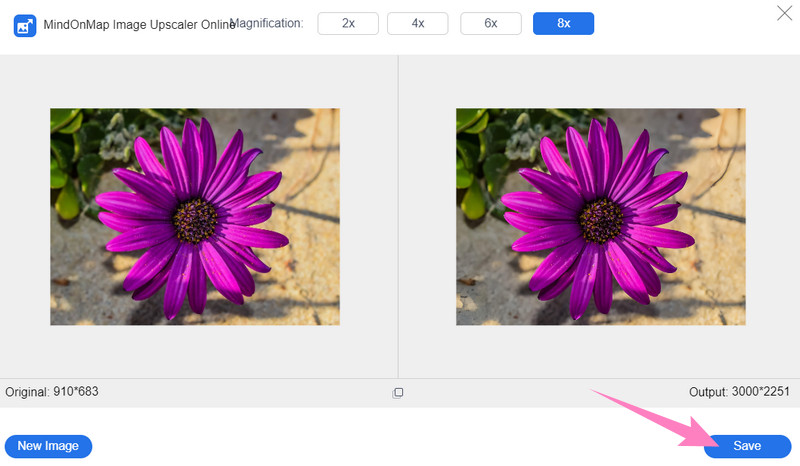
ભાગ 3. GIF ને વિસ્તૃત કરવા પર વારંવાર પૂછાતા પ્રશ્નો
શું હું ગુણવત્તા ગુમાવ્યા વિના GIF ને મોટું કરી શકું?
હા. કારણ કે જો તમે ઉત્તમ ટૂલનો ઉપયોગ કરો છો તો GIF નું કદ બદલવાથી તેની ગુણવત્તાને અસર થશે નહીં. તેથી, તમારે હંમેશા આ લેખમાંના એક જેવું ઉત્તમ સાધન પસંદ કરવાની જરૂર છે.
શું હું GIF ને મોટું કર્યા પછી JPG માં રૂપાંતરિત કરી શકું?
હા. જો કે, GIF ને JPG માં રૂપાંતરિત કરવાથી તમારી ફાઇલ સ્થિર છબી બની જશે. તેથી, જો આ હકીકત તમારી સાથે ઠીક છે, તો પછી તમે કાર્ય સાથે આગળ વધી શકો છો.
શું હું મારા GIF ને ફોટો રિસાઈઝર વડે મોટું કરી શકું?
જો ફોટો રીસાઈઝર GIF ફોર્મેટને સપોર્ટ કરે છે, તમે તેનો ઉપયોગ તમારી GIF ફાઇલો માટે કરી શકો છો. જો કે, મોટાભાગના ફોટો રિસાઈઝર GIF ને સપોર્ટ કરતા નથી.
નિષ્કર્ષ
ત્યાં તમારી પાસે તે છે, શ્રેષ્ઠ GIF એન્લાર્જર્સ તમે જાણવા લાયક છો. અમે તમને ખાતરી આપીએ છીએ કે તેઓ બધા આ કાર્યમાં કાર્યક્ષમ છે. વધુમાં, MindOnMap મફત છબી અપસ્કેલર ઓનલાઇન તમારા સ્થિર ફોટા માટે વધુ કાર્યક્ષમ છે, જેના પર તમે ગમે ત્યારે, ગમે ત્યાં આધાર રાખી શકો છો.











